Postoji mnogo aplikacija i alata koji će vam pomoći da svoj zaslon Android prebacite na svoje Linux računalo. Međutim, glavni je problem što odražava samo ono što je na zaslonu, a ne i zvuk. To može predstavljati problem ako pokušavate emitirati videozapise s Androida, što zahtijeva prosljeđivanje videozapisa i zvuka.
Također, alati koji vam omogućuju učinkovito emitiranje videozapisa (uključujući njegov audio) s vašeg Android uređaja na vaše Linux računalo zahtijevaju ukorijenjeni Android telefon ili pate od problema s latencijom. A ako ne to, onda je to vrhunski alat i zahtijeva da platite novac.
Ali to je Linux o kojem govorimo! Ne postoji li besplatan alat s otvorenim kodom koji će nam pomoći u emitiranju videozapisa i prosljeđivanju zvuka s Androida na Linux?
Pa, da, sigurno postoji! No postavljanje može biti malo komplicirano ako ste novi u Linuxu. U osnovi uključuje upotrebu dva alata - scrcpy (screen copy) i sndcpy (sound copy). Nijedan od alata ne zahtijeva Android root privilegije, ali morate omogućiti "način rada za programere" i "USB ispravljanje pogrešaka" na vašem Android telefonu da bi stvari funkcionirale.
Sad, ako se sve ovo čini pomalo komplicirano, onda smo vas pokrili. Evo cjelovitog detaljnog vodiča o korištenju scrcpy i sndcpy za emitiranje videozapisa s Androida na Linux.
Emitiranje videozapisa s Androida na Linux
Ali prvo, dajmo brzu ideju o alatima koje ćemo koristiti.
Što su scrcpy i sndcpy?
The grozan alat - kratica za screen copy - aplikacija je koja će preslikati vaš Android uređaj na povezano Linux računalo putem USB-a ili TCP / IP-a. I ne samo to, već će vam omogućiti i upravljanje uređajem Android s računala pomoću miša i tipkovnice.
Evo kratkog pregleda nekih od glavnih značajki koje nudi grozan:
- Nije potreban root pristup na Android uređajima.
- Zrcalite zaslon Androida putem USB-a ili preko TCP / IP-a.
- Mogućnost preslikavanja više Android uređaja.
- Prilagodite veličinu zrcalnog prozora.
- Dotjerajte kako izgleda zrcalni prozor. Kontrolirajte naslov prozora, položaj, obrub, rotaciju i još mnogo toga.
- Kontrola brzine i brzine video zapisa.
- Obrežite zaslon uređaja samo da biste prikazali njegov dio.
- Zaključaj orijentaciju videozapisa.
- Snimite zaslon tijekom zrcaljenja.
- Podrška za SSH tuneliranje za udaljene veze.
- Omogućite "prikaži dodir" na Androidu zrcalnoj instanci.
- Upravljajte Android telefonom pomoću tipkovnice i miša na Linux računalu.
- Podrška za tipkovne prečace.
- Pošaljite datoteke sa svog Linux računala na Android telefon.
Kao što vidite, scrcpy je moćan i bogat značajkama alat za emitiranje videozapisa. Međutim, nedostaje mu jedna ključna funkcionalnost - prosljeđivanje zvuka. I tu se pojavljuje alat sndcpy.
Skraćeno za zvučnu kopiju, sndcpy ima jednu funkciju i samo jednu funkciju prosljeđivanje zvuka s Android telefona na računalo. Dizajniran je za upotrebu tijekom zrcaljenja s scrcpyjem, ali oba se alata mogu koristiti samostalno.
Preduvjeti za scrcpy i sndcpy
Da bi scrcpy i sndcpy radili, moramo konfigurirati svoj Android uređaj i Linux PC uključivanjem nekih postavki i instaliranjem dodatnih alata. Evo kratkog pregleda zahtjeva i onoga što će vam trebati:
- Android pametni telefon / uređaj mora imati Android 10
- Android uređaj mora imati omogućene "Developer Options" i "USB Debugging".
- ADB alati instalirani su na vašem Linux računalu.
- VLC mora biti instaliran na Linux PC.
Imati uređaj s Androidom 10 prilično je samorazumljivo. Alat sndcpy, koji ćemo koristiti za prosljeđivanje zvuka, koristi API za hvatanje reprodukcije za rad, a predstavljen je u Androidu 10. Međutim, scrcpy alat koji se koristi za screencasting kompatibilan je s Androidom 5 i novijim verzijama.
Ako vas ne zanima prosljeđivanje zvuka, možete pobjeći s pomalo zastarjelim (> Android 5) Android pametnim telefonom.
Nastavljajući dalje, na svom Android telefonu morate omogućiti "Opcije za programere" i "USB ispravljanje pogrešaka", a također instalirati "ABD" i "VLC" na Linux. Ako ne znate kako se to radi, evo kratkog vodiča koji će vam pomoći.
Korak 1: Omogućite "Razvojne mogućnosti" i "USB ispravljanje pogrešaka"
Opcija "USB ispravljanje pogrešaka" nalazi se unutar "Developer Options", skrivenog područja s postavkama na Android uređajima.
Da biste ga omogućili, otvorite "Postavke" i pomaknite se prema dolje do "O telefonu."Sada ga otvorite i ponovno se pomaknite prema dolje dok ne vidite telefon" Build Number.”Dodirnite je 7 puta i dobit ćete poruku u kojoj stoji:“ sada ste programer!".
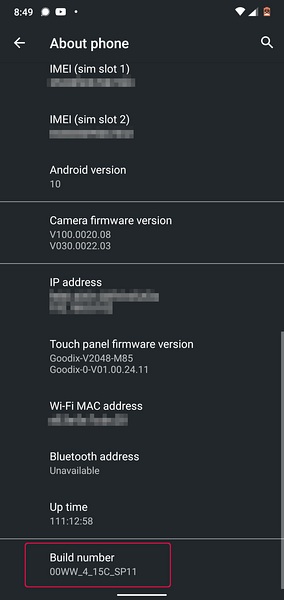
Postavka "Opcije za razvojne programere" sada je omogućena na vašem uređaju i možete je pronaći pod Postavke> Sustav.
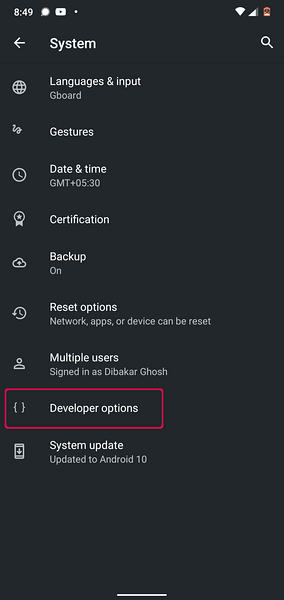
Odricanje: Koristimo Nokiju 6.1 Plus telefon sa sustavom Android 10. Ako upotrebljavate Android uređaj s prilagođenom presvlakom, proizvođači su se možda bavili tim postavkama. Uključili smo nekoliko vodiča o tome kako omogućiti "Opcije za programere" na svim popularnim uređajima.
- Kako omogućiti opcije za programere u MIUI-u
- Kako omogućiti opcije za programere u Realme UI
- Kako omogućiti opcije za programere u OneUI (Samsungova prilagođena obrada)
- Kako omogućiti opcije za programere na Oppo telefonima
- Kako omogućiti opcije za programere na Vivo telefonima
- Kako omogućiti opcije za programere u OS Oxygen (OnePlus telefoni)
Kad su omogućene "Opcije za programere", sve postavke koje imate unutar nje prilično su iste na svim uređajima. Samo se pomaknite prema dolje i trebali biste vidjeti opciju nazvanu „USB ispravljanje pogrešaka.Samo ga uključite i spremni ste za polazak.
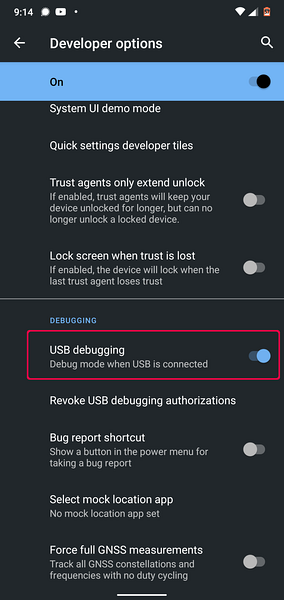
Bilješka: Na nekim uređajima možda ćete vidjeti dodatnu opciju pod nazivom „USB ispravljanje pogrešaka (sigurnosne postavke).”Ako je dostupno, morate i to uključiti kako bi scrcpy ispravno funkcionirao.
I to je to. Uspješno ste konfigurirali svoj Android telefon. Sada je vrijeme za postavljanje vašeg Linux računala.
Korak 2: Instalirajte ADB alate i VLC na svoj Linux PC
Najvjerojatnije imate VLC već instaliran na vašem Linux računalu. Ako ne, tada ga možete jednostavno instalirati pomoću upravitelja paketa vašeg distributera.
Sada, da biste instalirali ADB alate, upišite sljedeće naredbe na temelju distroa koji koristite:
Za distribucije temeljene na Ubuntuu i Debianu:
sudo apt-get install android-tools-adb
Za distro distribute na bazi Arch:
sudo pacman -S android-alati
Za distribucije temeljene na Fedori i RHEL:
sudo yum instaliraj android-alate
Također smo detaljno pročitali kako instalirati i postaviti ADB alate na Linux koje biste možda željeli provjeriti.
Do sada su i vaš Android telefon i Linux računalo spremni. Napokon je vrijeme da instaliramo i konfiguriramo scrcpy i sndcpy.
Kako instalirati i postaviti "scrcpy" i "sndcpy" za emitiranje videozapisa s Androida na Linux
Korak 1: Instalirajte scrcpy i sndcpy
Prvo, prvo moramo instalirati grozan na našem Linux računalu. Da biste to učinili, ovisno o tome koji distro koristite, unesite sljedeću naredbu u svoj terminal:
Distribucije zasnovane na Debianu i Ubuntuu:
sudo apt instalirati scrcpy
Distribucije temeljene na Fedori i RHEL-u:
sudo dnf instalirati scrcpy
Distribucije na bazi Arch i Arch:
sudo pacman -S scrcpy
Alat je dostupan i kao snap paket. Ako je na vašem sustavu omogućeno snap, upišite sljedeću naredbu da biste instalirali alat:
sudo snap instalirati scrcpy
Ako je instaliran scrcpy, sljedeći moramo instalirati sndcpy. Međutim, još uvijek nije dostupan ni u jednom repo postupku.
Dakle, da bismo ga preuzeli, moramo prijeći na službenu sndcpy GitHub stranicu. Kad jednom stignete, imate dvije mogućnosti - možete preuzeti najnovije sndcpy izdanje kao zip datoteku ili izraditi aplikaciju.
Radi ovog vodiča preuzet ćemo .zip datoteku jer je daleko jednostavnija.
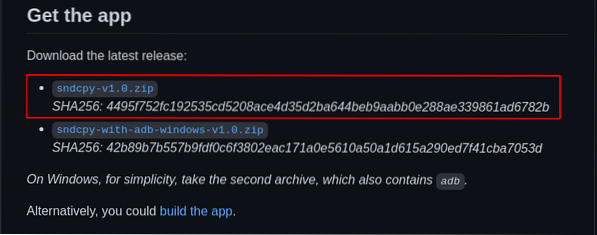
Jednom preuzeto, izdvojite sadržaj toga .zip datoteku u mapu. Izradili smo posebnu mapu za aplikaciju i nazvali je „sndcpy.”Na ovo ćemo se vratiti kasnije.
Korak 2: Povežite svoj Android uređaj s Linux PC-om
Kada je na vašem Android uređaju omogućeno "USB ispravljanje pogrešaka", povežite ga s vašim Linux računalom pomoću USB kabela. Ovo će otvoriti skočni prozor na vašem Android uređaju s pitanjem želite li "Dopustiti USB ispravljanje pogrešaka?"
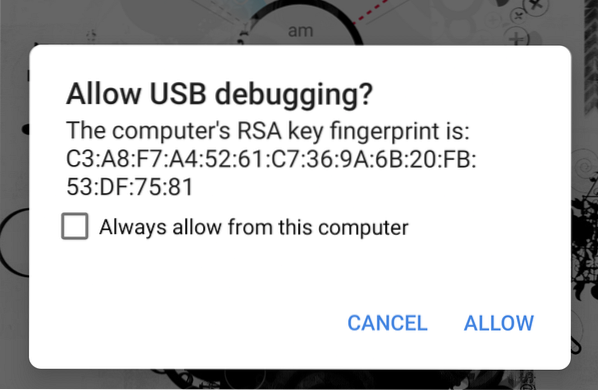
Pritisnite gumb "Dopusti" i to je to!
Bilješka: Da, scrcpy vam omogućuje povezivanje Android uređaja s Linux PC-om putem WiFi-a, a zatim prebacivanje zaslona na monitor računala. Vodič o tome kako to učiniti nalazi se u kasnijem koraku. Prvi put kada svoj Android uređaj povežete s Linux računalom, najbolje je to učiniti putem žičane USB veze.
Korak 3: Pokrenite scrcpy & sndcpy
Da biste započeli scrcpy, upišite sljedeću naredbu u svoj terminal:
grozan
I to je to!

Uspješno ste preslikali zaslon Androida na svoje Linux računalo. Sada biste također trebali upravljati svojim Android uređajem pomoću miša i tipkovnice na vašem Linux računalu.
Bilješka: Provjerite je li zaslon otključan na vašem Android uređaju. U suprotnom, prikazivanje zaslona neće raditi.
Sad je vrijeme da započnemo sndcpy.
Moramo otvoriti mapu u kojoj smo pohranili preuzetu sndcpy datoteku. Da biste to učinili, unesite naredbu cd nakon koje slijedi put do vaše mape kao što je prikazano dolje:
cd put_datoteke
Budući da smo u matičnom direktoriju stvorili mapu "sndcpy", upravo smo unijeli sljedeću naredbu u naš terminal:
cd / sndcpy
Kad uđete, upišite sljedeću naredbu da biste pokrenuli sndcpy alat:
./ sndcpy
Ovo će otvoriti sljedeći skočni prozor na vašem Android uređaju.
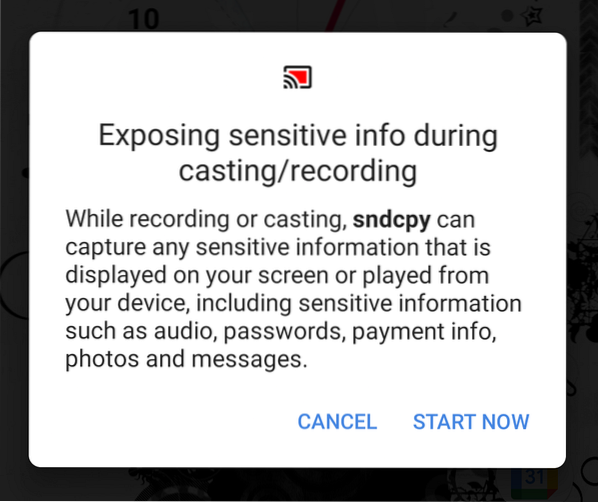
Ovlastite ga, a zatim pritisnite enter na vašem terminalu.
Bilješka: Možda ćete primijetiti ovu poruku o pogrešci “pogreška glavnog toka: pogreška veze: veza odbijena.”Prema programeru, to je„ očekivano ”i neće utjecati na vašu upotrebu.
I to je to! Alat sndcpy je sada pokrenut.
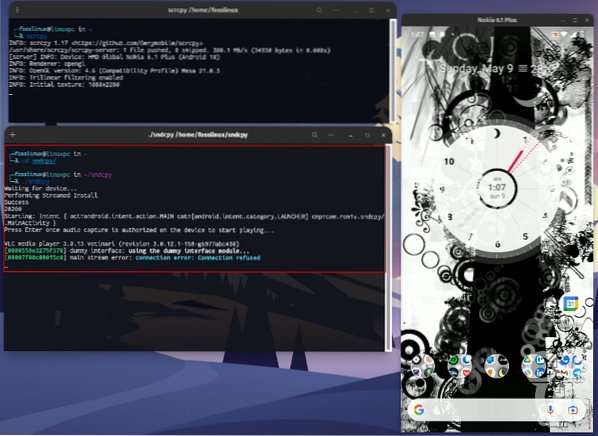
Pokušajte pustiti glazbu na telefonu i vidjet ćete da i telefon i Linux računalo šalju zvuk. Da biste audio dobili samo s Linux računala, smanjite glasnoću na Android telefonu.
Primijetite da razine glasnoće vašeg Android uređaja i vašeg Linux računala funkcioniraju neovisno.
Važno: Ako želite isključiti zrcalo i prosljeđivanje zvuka, zatvorite njihove poštovane prozore terminala. Također možete odspojiti USB kabel sa svog Android telefona.
Korak 4: Potpuno kontrolirajte scrcpy zrcaljenje.
Cijela konfiguracija radi savršeno. Sada možete emitirati videozapise s Android uređaja na Linux PC. Međutim, prema zadanim postavkama scrcpy zrcali zaslon u portretnom načinu, a mi ne želimo gledati videozapise u portretnom načinu.
Pa kako to popraviti?
Pa, prema zadanim postavkama, prozor će se automatski okretati iz portretnog u pejzažni način, ovisno o aplikaciji koju koristite.
Na primjer, možda ste svjesni da će tijekom gledanja YouTubea na telefonu, ako otvorite videozapis, a zatim prijeđete na cijeli zaslon, automatski preći u pejzažni način!
Isto ovdje! Kako YouTube prelazi u pejzažni način, scrcpy prozor također će se okretati iz portretnog u pejzažni način.
No, kako je rečeno, rotacijom možete ručno upravljati pomoću sljedećih interventnih tipki:
- mod + r = prebacuje se iz pejzažnog u portretni način.
- mod + ← (strelica lijevo) = okrenite prozor za 90 stupnjeva u smjeru suprotnom od kazaljke na satu.
- mod + → (strelica udesno) = okrenite prozor za 90 stupnjeva u smjeru kazaljke na satu.
Također možete uključiti i isključiti način rada preko cijelog zaslona pritiskom na mod + f.
Ako ne znate koji je ključ mod tipka - to je obično lijevo alt gumb ili lijevo super na većini sustava, osim ako ga niste ručno promijenili.
Za potpuni popis svih prečaca možete uključiti prozor terminala i upisati sljedeću naredbu:
scrcpy - pomoć
Ovi prečaci i druge opcije također su dobro dokumentirani unutar stranice Github.
(Izborno) 5. korak: Koristite scrcpy i sndcpy bežično
Alati scrcpy i sndcpy mogu zrcaliti vaš android zaslon i bežično prosljeđivati audio putem WiFi-a. Međutim, morate shvatiti da će to utjecati na ukupnu izvedbu.
Prema zadanim postavkama scrcpy funkcionira na bitnoj brzini od 8 Mb / s. No, većinom je to previše da bi se standardni WiFi mogao nositi s njim. Kao takvi, da biste dobili glađe iskustvo, možda ćete trebati smanjiti brzinu i razlučivost pokretanjem scrcpyja pomoću ove naredbe:
scrcpy - brzina bita 2M --max veličina 800
Dakle, maknite se s toga, postavimo vaš Android uređaj za bežično emitiranje videozapisa na vaše Linux računalo.
- Prvo provjerite jesu li vaš Android telefon i Linux računalo na istoj WiFi mreži.
- Nakon toga uključite "USB ispravljanje pogrešaka" na vašem Android telefonu i spojite ga na svoje Linux računalo pomoću USB kabela.
- Otvorite terminal i upišite „adb device.”Ovdje bi trebao biti naveden vaš Android uređaj.
- Nakon što potvrdite da je vaš Android uređaj naveden, unesite ovu naredbu u terminal - “adb TCPIP 5555.”Ovo će uspostaviti vezu između vašeg Linux računala i Android uređaja preko porta 5555.
Važno: Pazite da port 5555 nije blokiran prekidačem ili vatrozidom. Ako ga blokira vatrozid, postavite pravilo vatrozida kako biste omogućili vezu preko tog porta. Također možete pokušati koristiti različite priključke poput 3389 (rdp) ili 443 (https).
- Sada otvorite svoj Android uređaj i idite na Postavke> O telefonu> Status. Odavde zabilježite IP adresu svog telefona.
- Vratite se na svoj Linux terminal i unesite ovu naredbu: adb connect IP_Address: 5555. Zamijeniti IP adresa sa stvarnom IP adresom vašeg telefona. Također, ako se niste povezali putem porta 5555, zamijenite ga portom koji ste koristili za povezivanje.
U praksi bi ova naredba trebala izgledati otprilike ovako:
adb povezivanje 199.64.70.96: 443
Ovdje 199.64.70.96 je IP adresa uređaja i povezuje se putem porta 443.
ili
adb povezivanje 199.64.70.96: 5555
Ovdje 199.64.70.96 je IP adresa i povezuje se putem porta 5555.
- Sada biste trebali vidjeti poruku "poveži se" pomoću naredbe ADB.
- I to je to. Možete iskopčati USB kabel. Sve daljnje ADB naredbe sada će koristiti TCP / IP vezu umjesto USB kabela.
Sada otvorite terminal i pokrenite scrcpy pomoću gore spomenute naredbe: scrcpy -bit-rate 2M -max-size 800. Možete pokrenuti sndcpy bez ikakvih dodatnih opcija ili parametara.
Kako onemogućiti ADB putem Wi-Fi-ja?
Ako želite onemogućiti ADB putem WiFi-a, otvorite prozor terminala i upišite sljedeću naredbu:
adb usb
Ovo će onemogućiti ADB putem Wi-Fi-ja. Sada ćete trebati povezati telefon putem USB-a za izvršavanje ADB naredbi.
Kako ukloniti scrcpy i sndcpy iz vašeg sustava?
Bila bi nepravda pokazati našim čitateljima kako instalirati softver / paket, a opet preskočiti dio kako ga deinstalirati / ukloniti.
Uz to, uklanjanje scrcpyja prilično je jednostavno.
Ako ste ga instalirali pomoću upravitelja paketa distribucijskog programa, upotrijebite njegovu naredbu deinstalacije da biste ga uklonili.
Ako ste instalirali paket scrcpy, možete ga deinstalirati pomoću sljedeće naredbe:
sudo snap ukloni scrcpy
Da biste uklonili sndcpy, otvorite stazu na kojoj ste ga izvukli iz .zip datoteku i uklonite / izbrišite sve sndcpy datoteke. Jednostavno!
Završavati
Dakle, ovo je bio naš detaljni, sveobuhvatni vodič o tome kako prebaciti video s Android uređaja na Linux PC. Nadamo se da vam je ovo bilo korisno i da vam je pomoglo da uživate u sadržaju vašeg telefona na većem zaslonu s glasnijim zvučnicima vašeg Linux računala.
Kao što vidite, scrcpy sada nije samo aplikacija za emitiranje videozapisa. Zapravo je to izuzetno moćan alat koji vam može pomoći u radu s mobilnim aplikacijama pomoću periferne opreme računala. Sigurni smo da je slušanje o scrcpyju i sndcpyu pokrenulo vašu maštu o potencijalnim slučajevima korištenja. Dakle, javite nam kako ih planirate koristiti u komentarima u nastavku.
Također, u slučaju da ste naišli na problem s postavljanjem alata, ne ustručavajte se pisati nam u komentarima. Također možete provjeriti službenu stranicu s čestim pitanjima o mogućem rješenju vašeg problema.
 Phenquestions
Phenquestions



